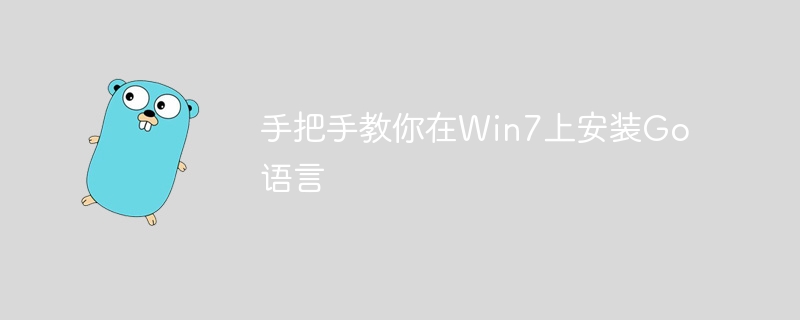
「Win7 に Go 言語をインストールする方法を段階的に説明します。具体的なコード例が必要です。」
今日の情報化時代において、コンピューター プログラミングはますます重要になっています。スキル。数あるプログラミング言語の中でも、Go 言語はそのシンプルさ、効率性、優れた同時実行パフォーマンスにより広く注目を集めています。この記事では、Windows 7 オペレーティング システムに Go 言語をインストールする方法を段階的に説明し、Go プログラミングをすぐに始めるのに役立つ具体的なコード例を示します。
まず、Go 言語インストール パッケージをダウンロードする必要があります。 Go 公式 Web サイト (https://golang.org/) にアクセスしてホームページ上のダウンロード リンクを見つけるか、(https://golang.org/dl/) に直接アクセスして Windows バージョンの Go をダウンロードできます。言語インストールパッケージ。システムに応じて、32 ビットまたは 64 ビットのインストール パッケージをダウンロードできます。
ダウンロードが完了したら、インストール パッケージをダブルクリックしてインストールします。インストール ウィザードでは、デフォルトのインストール パスを選択することも、必要に応じて他のパスを選択することもできます。インストールが完了したら、環境変数を構成し、Go 言語の bin ディレクトリをシステム パスに追加して、コマンド ラインで Go コマンドを直接実行できるようにする必要があります。
インストールが完了したら、コマンド ラインで Go 言語が正常にインストールされたかどうかを確認できます。コマンド プロンプトを開き、次のコマンドを入力します。
go version
インストールが成功すると、Go 言語のバージョン情報が表示され、Go 言語が正常にインストールされたことがわかります。
次に、インストールが成功したことを確認するために、最初の簡単な Go プログラムを作成しましょう。新しいテキスト ファイルを作成し、hello.go という名前を付け、任意のテキスト エディタで開いてください。 hello.go ファイルに次のコードを入力します。
package main
import "fmt"
func main() {
fmt.Println("Hello, Go!")
} ファイルを保存した後、コマンド プロンプトを開き、hello.go ファイルが存在するディレクトリを入力します。
go run hello.go
Hello, Go! が正常に出力された場合は、最初の Go プログラムの作成と実行が成功したことを意味します。
上記の手順により、Windows 7 オペレーティング システムに Go 言語が正常にインストールされ、最初の Go プログラムが作成されました。最新のプログラミング言語として、Go 言語には豊富なライブラリと強力な同時実行機能があり、プログラミング効率の向上に役立ちます。この記事のチュートリアルとコード例が、Go 言語をすぐに使い始めて、プログラミングの旅を始めるのに役立つことを願っています。
以上がWin7 に Go 言語をインストールする方法を段階的に教えますの詳細内容です。詳細については、PHP 中国語 Web サイトの他の関連記事を参照してください。